Isegi kui kasutate Apple'i seadmeid mitu aastat, on ikka veel võimatu olla teadlik kõikidest ios kasutatavatest trikkidest. Lisaks lisab Apple pidevalt uusi funktsioone oma operatsioonisüsteemidesse, nad lihtsalt ei mõjuta neid. Lisaks ilmuvad aeg-ajalt uued teenused, mis laiendavad juba muljetavaldavaid iPhone'i võimalusi. Näiteks teadsite, et saate faile edastada airdropi kaudu mitte ainult õuna ökosüsteemis, vaid ka iPhone'iga Androidis? Selle ja teiste Lifehaki iOS kohta - ma ütlen teile käesolevas artiklis.

Numbrite sisestamine iPhone pühkige klaviatuuri
Te ärritab ka seda, et komplekti jaoks, isegi ühe numbri jaoks, mida peate kõigepealt klaviatuuri avama numbritega ja seejärel naaske tavas tavalisele tähestiku klaviatuurile? Seda saab vältida. Lihtsalt klammerdub sõrme nupule "123" (tähestikuline klaviatuur) ja SWIPES jõuavad soovitud numbrile. Niipea kui teie sõrme vabastate, muutub klaviatuur automaatselt tagasi tähestiku juurde.
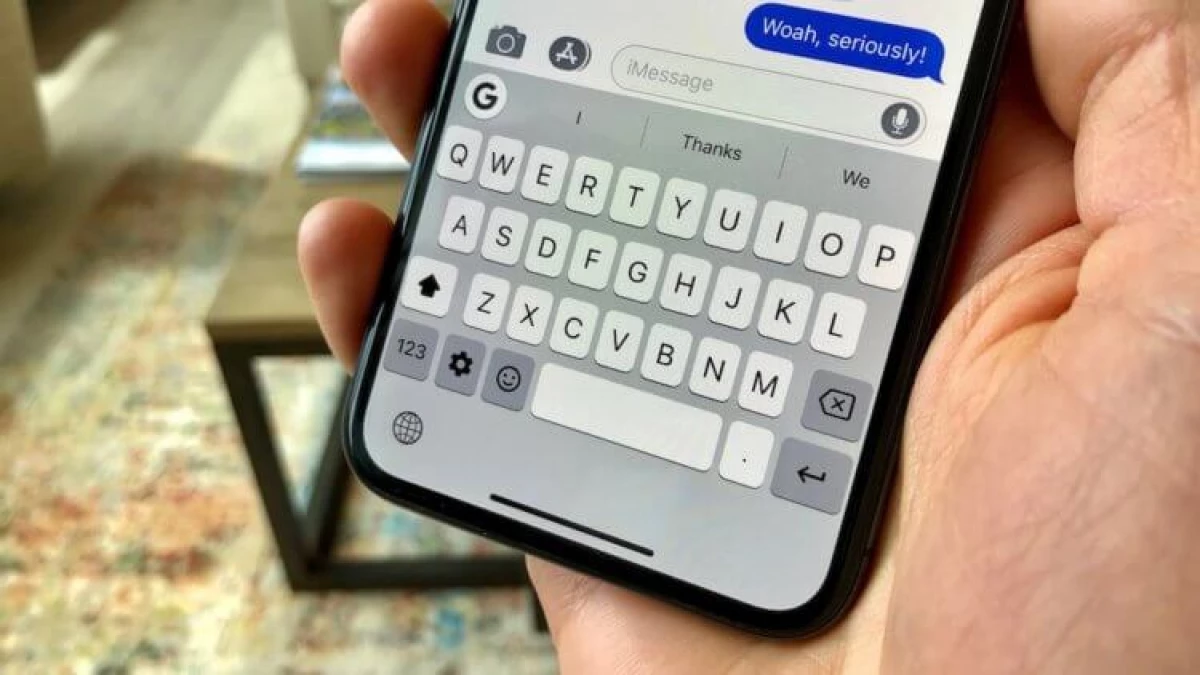
Kuidas kontrollida iPhone'i garantii
Ei ole vaja meelde jätta, kui ostsite iPhone'i teada, kui palju aega enne tema garantii lõppemist jäänud.
- Avatud seaded - Basic.
- Valige selle seadme kohta.
- Klõpsake piiratud garantii.
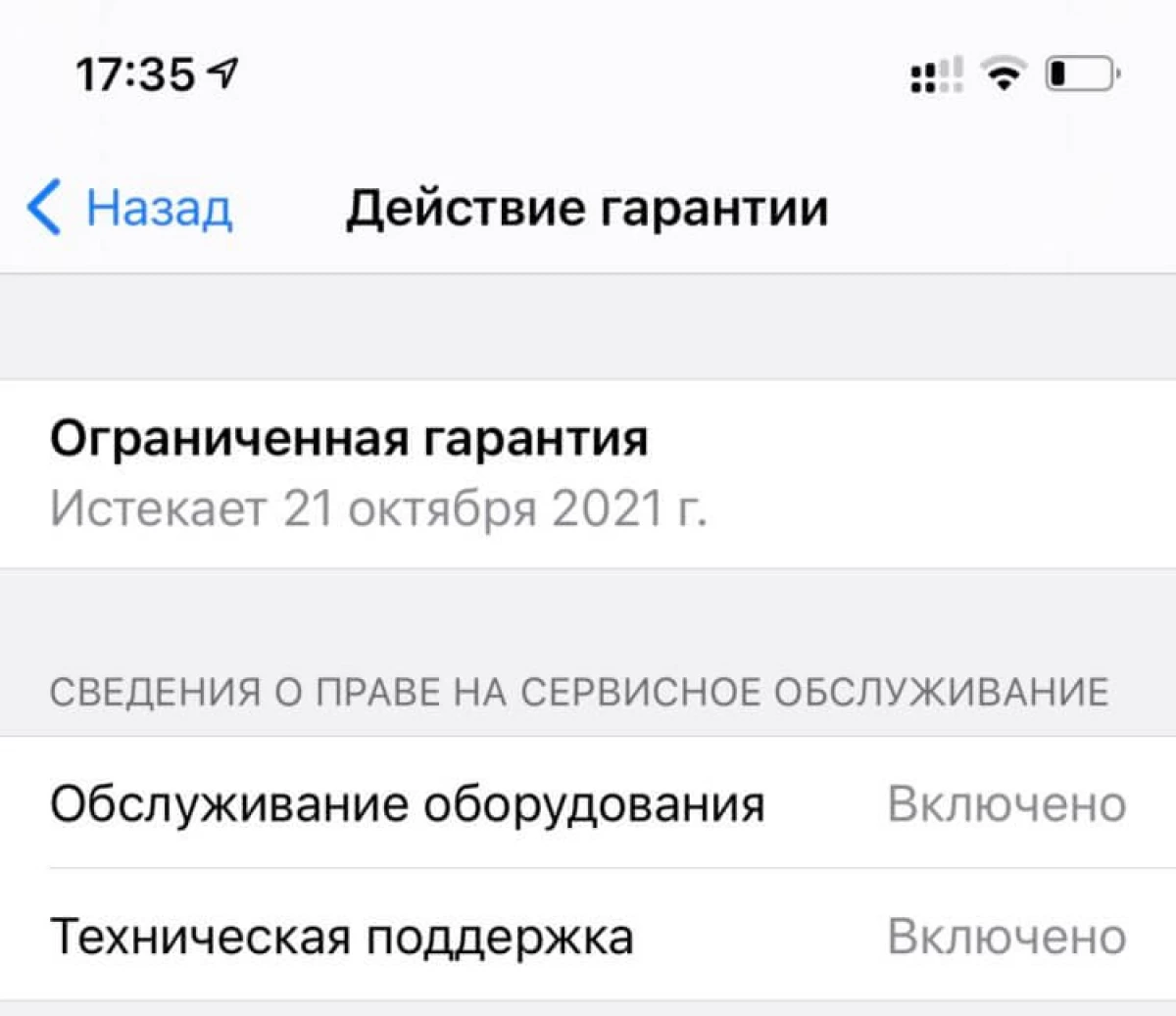
Näete, millisel kuupäeval ja aasta on teil õigus seadme garantiiteenusele. Pange tähele, et seaduse kohaselt "tarbijaõiguste kaitse kohta" pakutakse pikemat nõudmisperioodi - kaks aastat alates tarnekuupäevast. Seega, kui Apple'i garantii lõpeb aastas, on teil endiselt õigus tasuta garantiiteenusele - kuid juba vastavalt Venemaa Föderatsiooni õigusaktidele.
Kuidas kasutada iPhone kaamerat Apple Watch
Võite kasutada oma kella iPhone'i pildiotsijana fotode tegemiseks ja videote videot pildistamiseks (ja vaadake, mida te startida).- Avage Apple'i kaamera rakendus Apple Watchile.
- Asetage iPhone nii, et soovitud objekt raamisse satub.
- Kasutage Apple Watch'i pildiotsijana.
- Pildi suurendamiseks või vähendamiseks kerige läbi digitaalse kroonratase.
- Kokkupuute konfigureerimiseks puudutage Apple Watch'i eelvaate ekraanil pildi peamist osa.
- Pildi tegemiseks puudutage katiku nuppu.
IPHONE kaamera pildi vaatamiseks või pildistamiseks saate kasutada Apple'i kella. Säriaja taimeri loomiseks on ka mugav funktsioon.
Automaatne iPhone'i energiasäästurežiim
Saate luua kiire käsu energiatarbimise režiimis nii, et iPhone lülitub automaatselt sisse, kui aku tühjeneb teatud tasemele.
- Käsu rakenduses luua uus automatiseerimine ja valige tasu taseme.
- Seadistage soovitud laadimisrežiimi sisselülitamiseks soovitud tasu tase.
- Klõpsake nuppu Next - Lisa tegevus.
- Valige sisse / välja. Energiasäästurežiim.
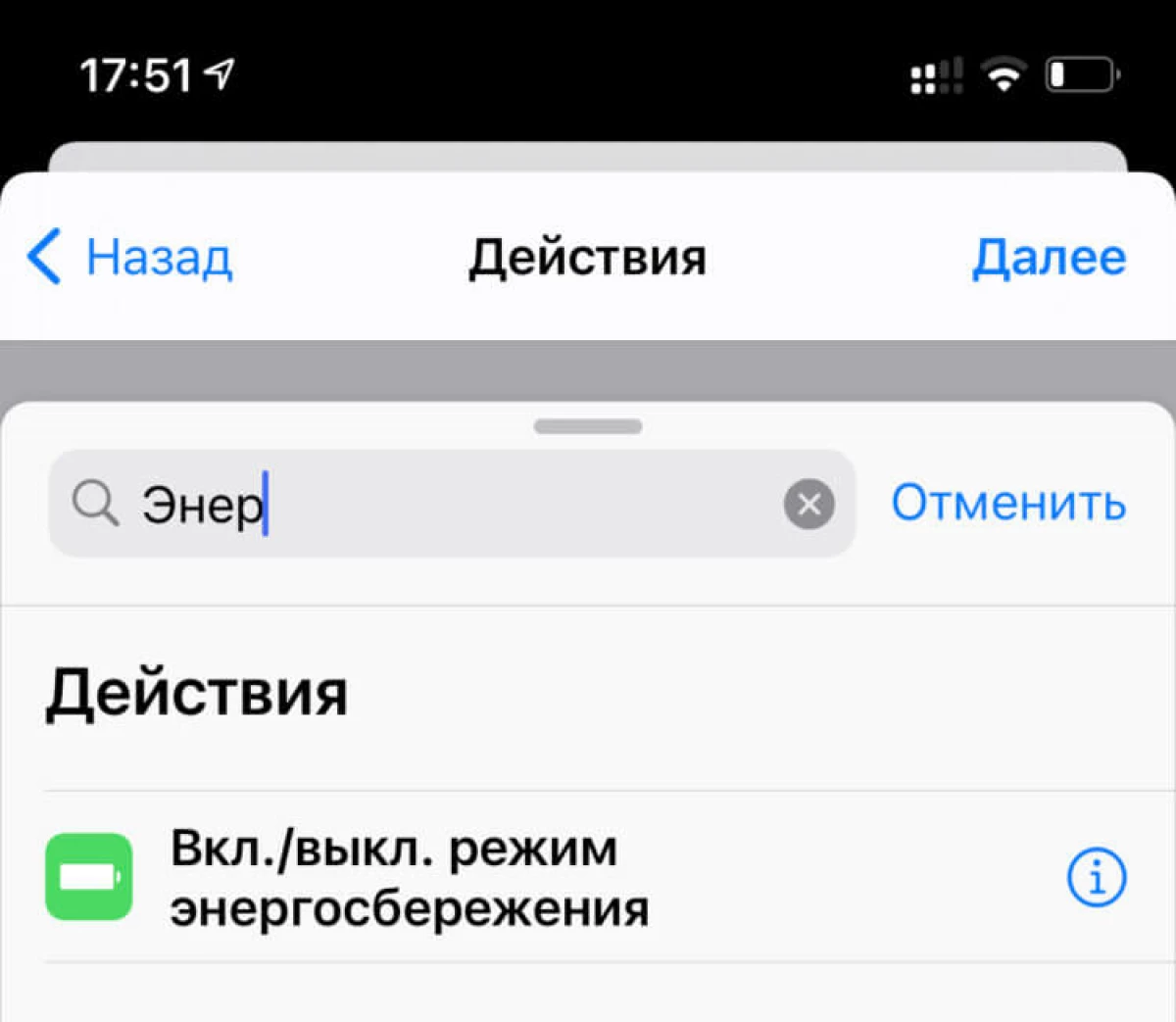
Tühjendage tühjendage "Küsi alustamist" märkeruut ja järgmine kord aku oma iPhone langeb valitud tasemele, madala võimsuse režiim lülitab automaatselt sisse.
Kuidas kanda faili iPhone'iga Airdropi androidiga
Kui kasutate Snapdrop.Net'i teenust, saate faili saata ühest seadmest teise, isegi iPhone'i kolmanda osapoole seadmetega. See ei ole airdrop Apple'ist, kuid operatsioonipõhimõte on sama ja see võimaldab teil andmeid ja faile väga kiiresti edastada, isegi kui teil on Androidis Windows või telefonis arvuti. Lihtsalt avage saidi kahel seadmel ja alustage faile edastamist.
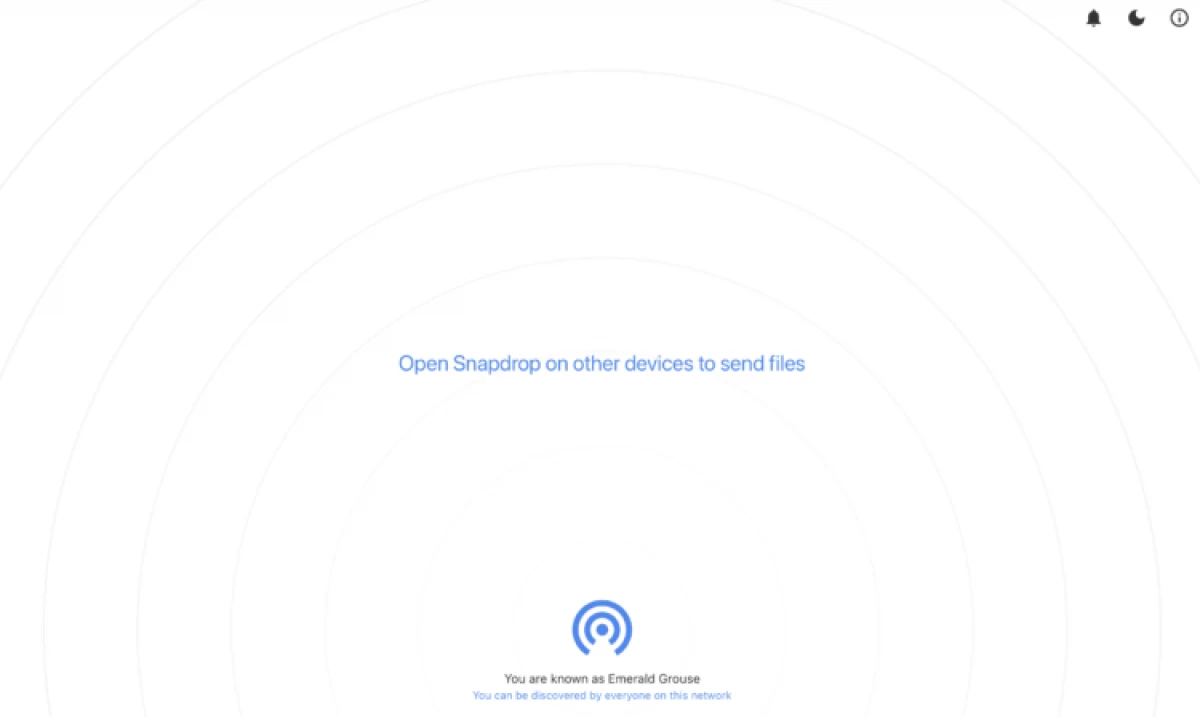
Need on vaid mõned kasulikud trikid, mis muudavad iPhone'i kasutamise lihtsamaks ja võimaldavad seda kasutada laiendatud. Võib-olla teate ka huvitavaid Lifehaki iOS-i? Räägi meile nende kohta kommentaarides või meie vestluses telegrammis.
